Nowy interfejs przeglądarki Chrome jest już dostępny. Po zaktualizowaniu do wersji 69, możesz zacząć korzystać z nowych funkcji. W ramach tego projektu odświeżono stronę Nowa karta, która teraz oferuje dziesięć miejsc do szybkiego wybierania, a tradycyjne miniatury zostały zastąpione ikonami stron. Jeśli nie jesteś zadowolony z tej zmiany, masz możliwość jej wyłączenia. Niemniej jednak warto spróbować, ponieważ nowa wersja umożliwia edytowanie szybkiego wybierania w Chrome.
Jak edytować szybkie wybieranie w Chrome
Aby edytować szybkie wybieranie, otwórz stronę Nowa karta i najedź kursorem myszy na jedną z witryn. Zauważysz przycisk w prawym górnym rogu, który nie usuwa strony, jak to miało miejsce wcześniej. Kliknij na niego.
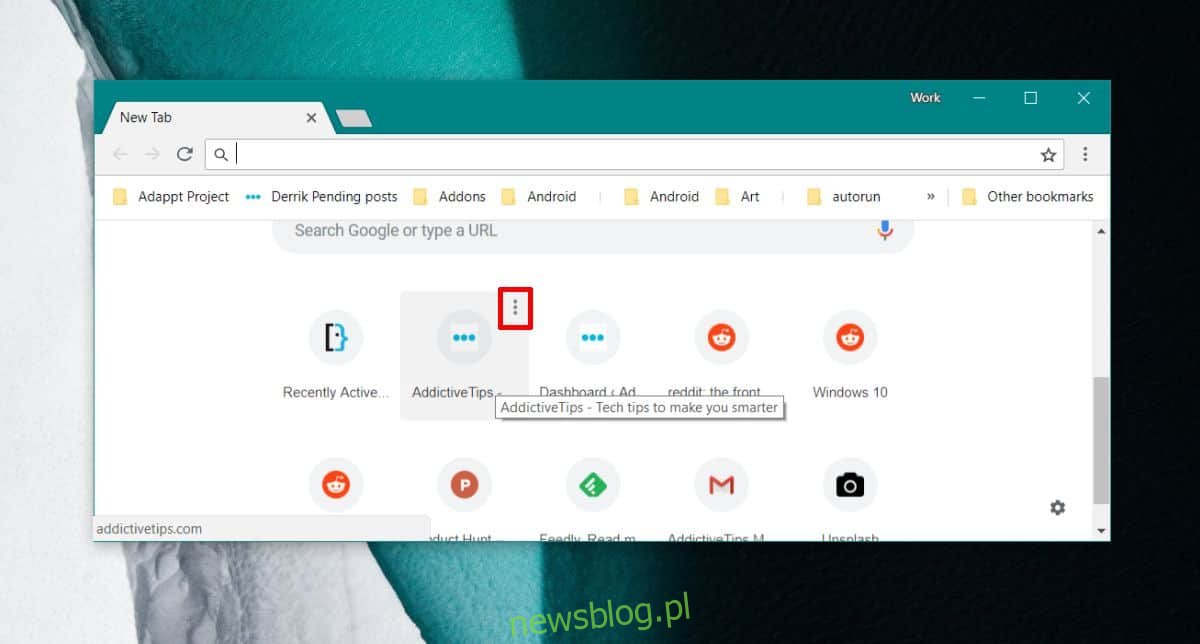
Pojawi się okienko, w którym możesz edytować adres URL oraz nazwę wyświetlaną pod szybkim wybieraniem. Jest to szczególnie przydatne, gdy Chrome zapamiętuje nieprawidłowy tytuł strony. Jeśli chcesz usunąć daną witrynę, wystarczy kliknąć przycisk Usuń.
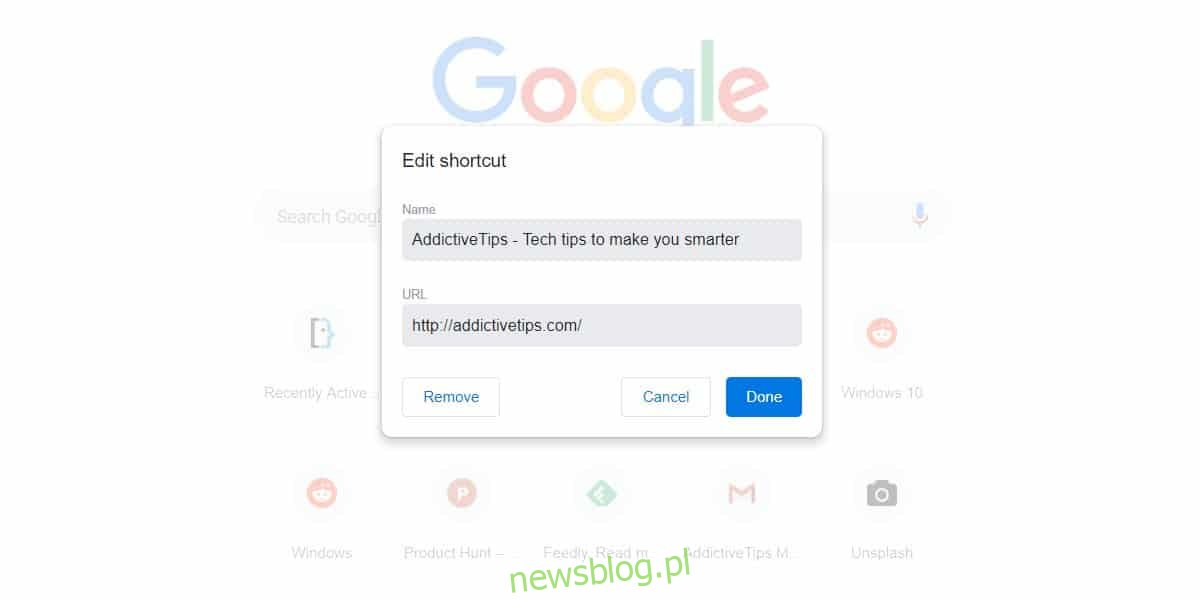
Nowy wygląd strony Nowa karta przypomina rozwiązania, które Firefox oferował od dłuższego czasu. Firefox ma bardziej rozbudowaną stronę Nowa karta, która wyświetla najczęściej odwiedzane strony oraz tzw. Top Sites, co w zasadzie odpowiada funkcji szybkiego wybierania.
Firefox również umożliwia edytowanie szybkiego wybierania, co oznacza, że w przypadku wyboru niewłaściwej strony, można łatwo skorygować wybór i dodać strony, które są bardziej potrzebne. Szybkie wybieranie w Chrome zostało zaktualizowane w oparciu o dane dotyczące użycia, co ma swoje plusy i minusy; warto jednak dać użytkownikom możliwość dostosowania tego do swoich potrzeb.
Jeśli przesiadłeś się na nową wersję Chrome, warto poświęcić chwilę, aby zapoznać się z nowymi funkcjami. Możesz teraz ustawić lokalny obraz jako tło na stronie Nowa karta, a także skorzystać z domyślnych tła oferowanych przez Chrome. W poprzednich wersjach przeglądarki do zmiany tła wymagana była instalacja dodatkowych rozszerzeń, co mogło wpływać na wydajność i zużycie pamięci.
Funkcja tła Chrome pozwala na łatwą zmianę obrazu tła bez konieczności ręcznego ustawiania. Aby to zrobić, otwórz nową kartę i kliknij ikonę koła zębatego w prawym dolnym rogu. Otrzymasz możliwość wyboru lokalnego obrazu lub tła oferowanego przez Chrome.
newsblog.pl
Maciej – redaktor, pasjonat technologii i samozwańczy pogromca błędów w systemie Windows. Zna Linuxa lepiej niż własną lodówkę, a kawa to jego główne źródło zasilania. Pisze, testuje, naprawia – i czasem nawet wyłącza i włącza ponownie. W wolnych chwilach udaje, że odpoczywa, ale i tak kończy z laptopem na kolanach.